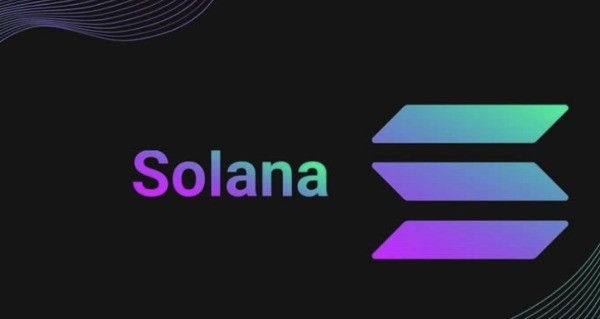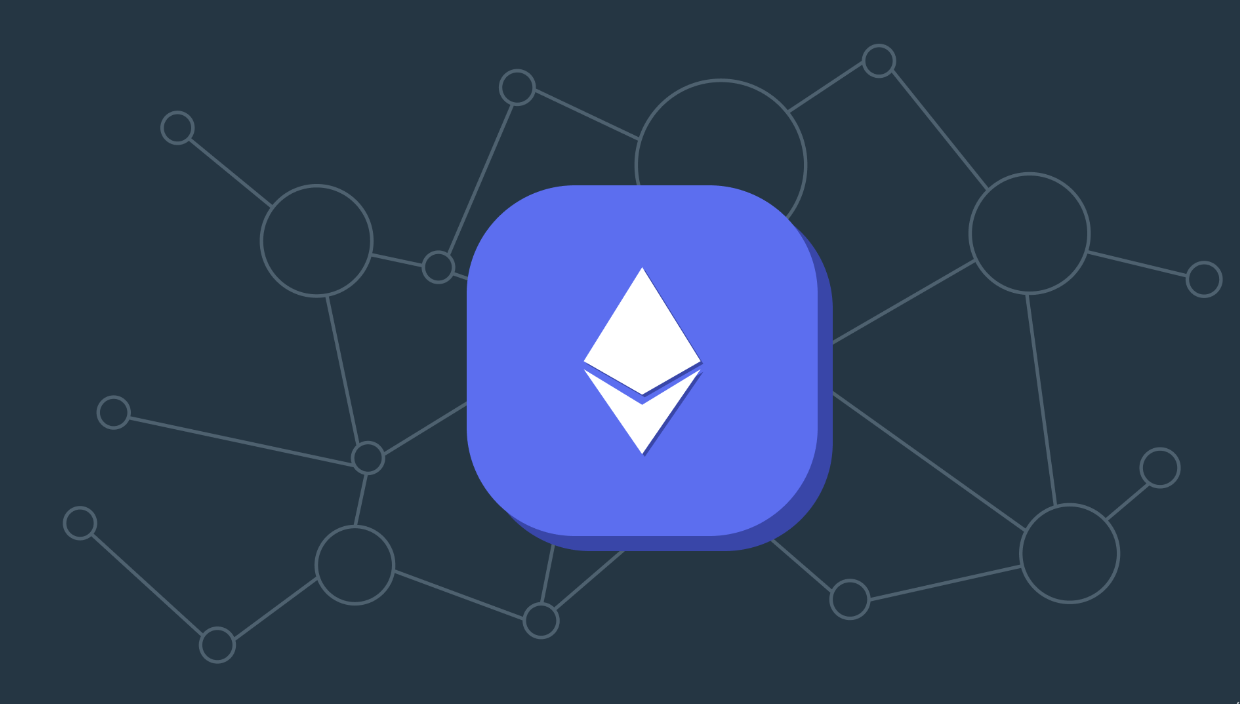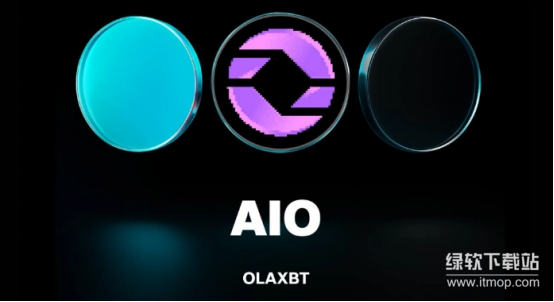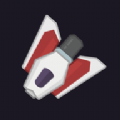PPT怎么制作不断变换闪烁周边颜色的花束?
时间:2021-09-24
来源:互联网
标签:
前面用PS做过变色闪动的花,这次用PPT做一次。PPT中不能对整张图片变色,但是可以有边缘发光效果。也蛮好看的,一起来看看。
软件名称:PowerPoint 2013 官方完整版(32/64位)软件大小:811MB更新时间:2014-10-19立即下载

1、插入——图片,将图片插入。这是事先抠出的一张PNG图片。

2、按住shift键拖动边角变形点,将图片放大。

3、绘图工具——格式——图片效果——发光,选择一种喜欢的发光效果。

4、动画面板中,选择添加效果——强调——闪烁。为图片添加闪烁动画。

5、右键点击该效果,选择计时,速度栏里输入0.8秒,重复栏选择2。

6、点击图片,添加效果——退出——消失,开始项选择之后。

7、按住Ctrl键拖动图片,复制出一个,与原图重合。原图的动画同时被复制。

8、将复制的图片发光色更改一种。

9、为复制的图片添加进入效果,选择出现即可。

10、将进入效果拖至第二张图片动画效果的最上方。并将出现与闪烁效果的开始栏都改为之后。

11、复制第三张图片,更改发光色。并将最后一个动画效果删除(选择后,使用Delete删除即可)。完成制作。


相关推荐:
ppt幻灯片怎么设置每页的主题或背景都不同?
PPT怎么添加目录? PPT可以返回的目录制作方法
ppt怎么把扫描好的身份证图片按实际大小打印出来?
-
 蚂蚁森林神奇海洋2025年12月30日答案 时间:2025-12-31
蚂蚁森林神奇海洋2025年12月30日答案 时间:2025-12-31 -
 蚂蚁森林神奇海洋2025年12月25日答案 时间:2025-12-31
蚂蚁森林神奇海洋2025年12月25日答案 时间:2025-12-31 -
 蚂蚁森林神奇海洋2025年12月26日答案 时间:2025-12-31
蚂蚁森林神奇海洋2025年12月26日答案 时间:2025-12-31 -
 蚂蚁森林神奇海洋2025年12月28日答案 时间:2025-12-31
蚂蚁森林神奇海洋2025年12月28日答案 时间:2025-12-31 -
 蚂蚁庄园2025年12月29日题目答案最新 时间:2025-12-31
蚂蚁庄园2025年12月29日题目答案最新 时间:2025-12-31 -
 蚂蚁新村2025年12月29日题目答案 时间:2025-12-31
蚂蚁新村2025年12月29日题目答案 时间:2025-12-31
今日更新
-
 崩坏星穹铁道大丽花战斗成就弃旧恋新达成方法
崩坏星穹铁道大丽花战斗成就弃旧恋新达成方法
阅读:18
-
 《洛克王国世界》武者鸡进化指南
《洛克王国世界》武者鸡进化指南
阅读:18
-
 《崩坏:星穹铁道》Saber角色指南
《崩坏:星穹铁道》Saber角色指南
阅读:18
-
 像素RPG剧情游戏有哪些 热门像素RPG剧情游戏推荐
像素RPG剧情游戏有哪些 热门像素RPG剧情游戏推荐
阅读:18
-
 霓虹深渊 无限电刀套怎么配装更厉害?推荐这几种
霓虹深渊 无限电刀套怎么配装更厉害?推荐这几种
阅读:18
-
 《最强祖师》龙傲天四阶法宝锻造及本命养成攻略-详细解析
《最强祖师》龙傲天四阶法宝锻造及本命养成攻略-详细解析
阅读:18
-
 《三国天下归心》马超培养攻略-武力输出与配队详解
《三国天下归心》马超培养攻略-武力输出与配队详解
阅读:18
-
 《新三国志曹操传》主线渭水交兵攻略-四回合三星通关技巧
《新三国志曹操传》主线渭水交兵攻略-四回合三星通关技巧
阅读:18
-
 《三国天下归心》大乔培养攻略-辅助魅力与阵容搭配解析
《三国天下归心》大乔培养攻略-辅助魅力与阵容搭配解析
阅读:18
-
 最强祖师紫霞四阶法宝锻造及本命养成-网
最强祖师紫霞四阶法宝锻造及本命养成-网
阅读:18